Müssen Sie häufig alle Instanzen bestimmter Blöcke in Ihrer Zeichnung zählen oder suchen? Mit der in AutoCAD 2022 eingeführten Funktion Anzahl können Sie schnell und einfach Blockexemplare und viele andere Objekttypen in Ihrer Zeichnung zählen.
Für Benutzer von AutoCAD 2018 und höher ist die Schnellauswahl eine gute Alternative zur Funktion Anzahl.
In diesem Kurs führen wir Sie durch die Verwendung der Funktionen Anzahl und Schnellauswahl, in denen gezeigt wird, wie Sie Blöcke zählen, detaillierte Zähldaten anzeigen, Platzhalterspezifikationen verwenden und Blöcke auf einem bestimmten Layer zählen können. Außerdem erfahren Sie, wie Sie eine Tabelle erstellen, um die Ergebnisse der Zählung zu organisieren und zu visualisieren.
Vorbereitung des Walkthrough
Um diese Übungen fortzusetzen, laden Sie die Beispieldatei herunter.
 Download: Für die Übungen in den folgenden Abschnitten verwendete Beispieldateien
Download: Für die Übungen in den folgenden Abschnitten verwendete Beispieldateien
Führen Sie alternativ die folgenden Schritte aus, um mehrere Blöcke zu erstellen und diese auf verschiedenen Layern zu platzieren.
- Beginnen Sie eine neue Zeichnung.
- Erstellen Sie drei Blöcke und nennen Sie sie A410, B424 und B664.
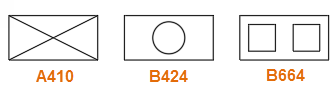
- Erstellen Sie zwei neue Layer namens 001 abc und 005 def.
- Fügen Sie fünf weitere Instanzen von A410 auf Layer 001 abc ein.
- Fügen Sie vier weitere Instanzen von B424 auf Layer 001 abc ein.
- Fügen Sie drei weitere Instanzen von B664 auf Layer 005 def ein.
Die Ergebnisse können in etwa wie folgt aussehen:
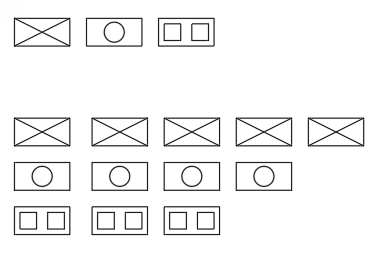
Funktion Anzahl (AutoCAD 2022 und höher)
Die Funktion Anzahl bietet eine schnelle und effiziente Methode, um Blockexemplare und viele andere Objekttypen in einem bestimmten Bereich oder einer gesamten Zeichnung zu zählen. Sie verbessert die Benutzererfahrung, indem visuelle Ergebnisse, einschließlich hervorgehobener gezählter Instanzen und detaillierter Informationen, in der Palette Anzahl und im Werkzeugkasten angezeigt werden. Die Funktion Anzahl umfasst auch eine Fehlerberichtsfunktion, die potenzielle Abweichungen identifiziert und so die Genauigkeit Ihrer Zeichnung sicherstellt.
Zählen von Blockexemplaren in einer Zeichnung
- Klicken Sie auf Registerkarte Ansicht
 Gruppe Paletten
Gruppe Paletten  Anzahl. Finden
Vorgabemäßig zeigt die Palette Anzahl alle Blöcke in der Zeichnung mit der entsprechenden Anzahl an.
Anzahl. Finden
Vorgabemäßig zeigt die Palette Anzahl alle Blöcke in der Zeichnung mit der entsprechenden Anzahl an.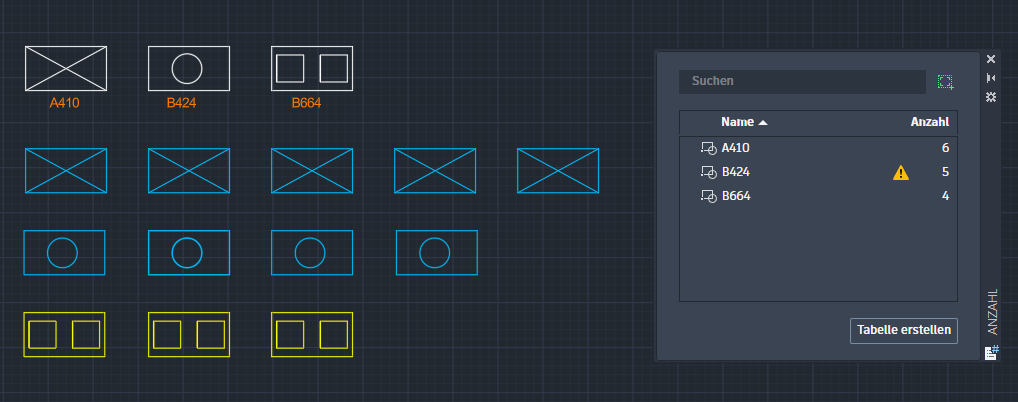
- Wählen Sie auf der Palette Anzahl einen Block aus (z. B. A410).
Durch die Auswahl eines Blocks wird eine aktive Zählung gestartet. Wenn Sie sich in einer aktiven Zählung befinden, wird ein blauer Rahmen um den Zeichenbereich angezeigt, und der Werkzeugkasten Anzahl wird oben angezeigt.
In der folgenden Abbildung sind die A410-Blockexemplare hervorgehoben.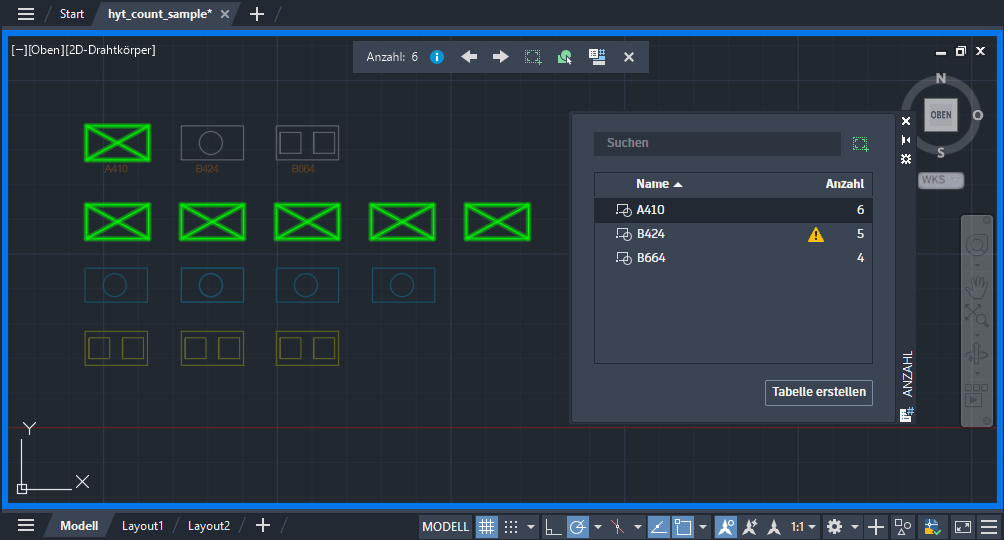
Anzeigen der Zählerdetails
Die Funktion Anzahl liefert visuelle Zählergebnisse, sodass Sie die Informationen eines gezählten Blocks einfach anzeigen können. Die Zähldetails können die allgemeinen Eigenschaften des gezählten Objekts, benutzerdefinierte Blockattribute und Parameter oder einen Fehlerbericht zur Zählung enthalten.
- Geben Sie auf der Palette Anzahl b in das Suchfeld ein.
In der Palette Anzahl werden die Blocknamen angezeigt, die mit den eingegebenen Zeichen beginnen. Dies ist hilfreich, wenn Sie Blöcke und deren Anzahl anhand eines Namens schnell finden müssen.
Blocknamen, die mit B beginnen, werden angezeigt.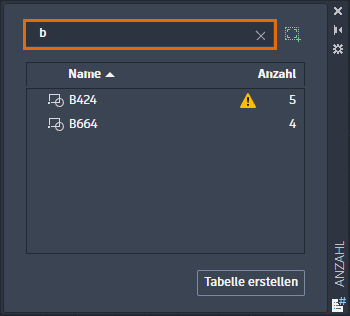
- Wählen Sie B424 (oder den Namen des überlappenden Blocks in Ihrer Zeichnung).
Die Blöcke B424 werden hervorgehoben. In diesem Beispiel wird ein Symbol (
 ) in der Palette Anzahl und im Werkzeugkasten Anzahl angezeigt. Das mit einem Fehler gekennzeichnete Blockexemplar wird in einer anderen Farbe (rot) hervorgehoben.
) in der Palette Anzahl und im Werkzeugkasten Anzahl angezeigt. Das mit einem Fehler gekennzeichnete Blockexemplar wird in einer anderen Farbe (rot) hervorgehoben.
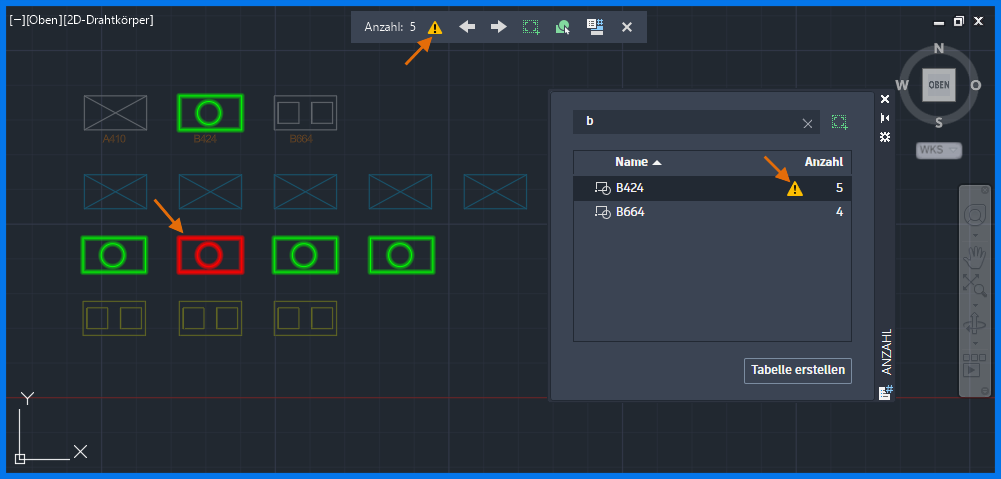
- Klicken Sie in der Palette Anzahl oder im Werkzeugkasten auf
 .
.
Alternativ können Sie auf der Palette Anzahl mit der rechten Maustaste auf B424 klicken und Zählerdetails prüfen auswählen.
- Klicken Sie auf den Fehler bei der Anzahl, in diesem Fall auf das überlappende Objekt.
AutoCAD vergrößert die Blockinstanz mit dem erkannten Fehler.
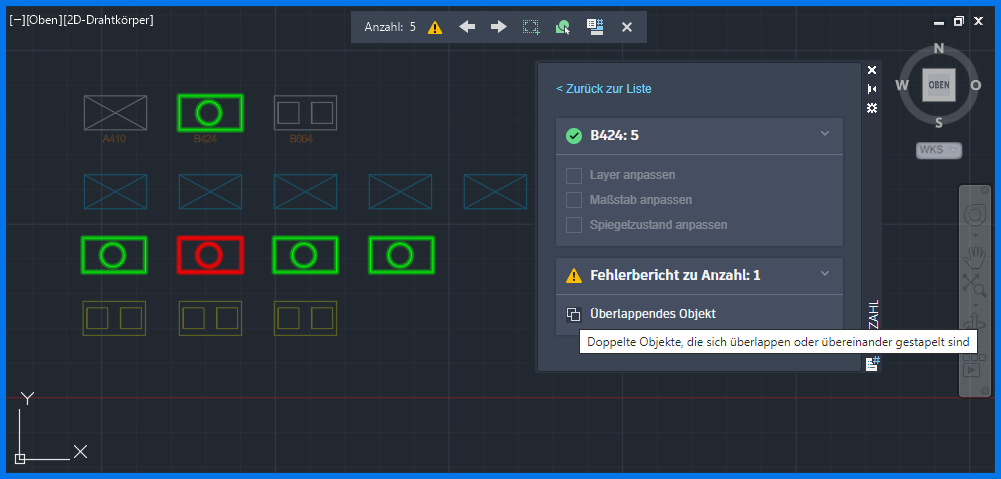
- Untersuchen und entfernen Sie den überlappenden Block.
Anmerkung: Um überlappende Objekte einfach aus einer Zeichnung zu entfernen, können Sie den Befehl AUFRÄUM verwenden. Weitere Informationen finden Sie unter Haben Sie dies schon versucht: Bereinigen und Aufräumen.
- Klicken Sie in der Palette Anzahl auf Zurück zur Liste.
Erstellen einer Tabelle Anzahl
Manchmal müssen Sie einen umfassenden Überblick über Ihre Zeichnung präsentieren, beispielsweise wenn Sie eine Entwurfsprüfung durchführen oder eine Bestandserfassung von Entwurfskomponenten erstellen. Mit Anzahl können Sie die Blöcke und ihre Anzahl ganz einfach in einer Tabelle auflisten.
- Klicken Sie in der Palette Anzahl auf Tabelle erstellen.
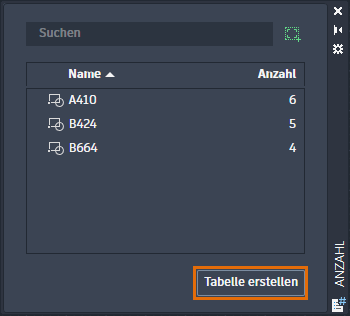
- Wählen Sie die Blöcke aus, die Sie der Tabelle hinzufügen möchten. Wählen Sie in diesem Beispiel alle Blöcke aus, und klicken Sie auf Einfügen.
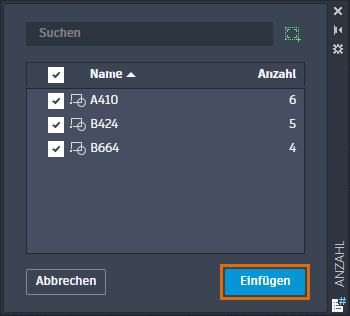
- Geben Sie einen Einfügepunkt an, um die Tabelle Anzahl in die aktuelle Zeichnung einzufügen.
Anmerkung: Die neue Tabelle Anzahl verwendet den aktuellen Tabellenstil.
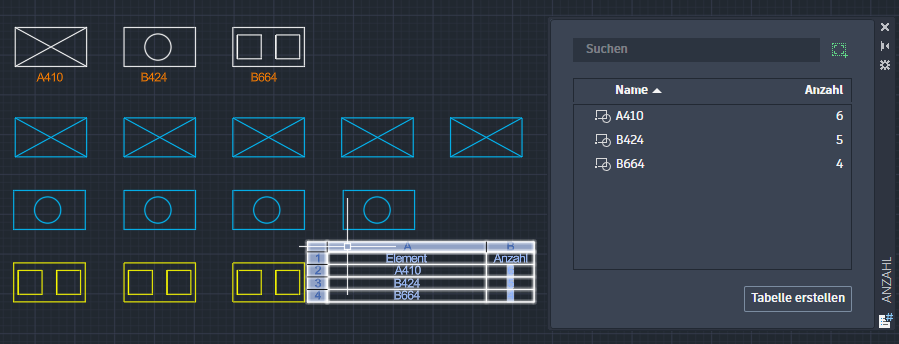
Wenn Ihre Blöcke Attribute enthalten, können Sie diese Werte mit der Funktion Datenextraktion auch in einer Tabelle extrahieren und aggregieren. Weitere Informationen finden Sie unter Haben Sie dies schon versucht: Extrahieren von Attributwerte aus Blöcken.
- Wählen Sie im Zeichenbereich einen Block aus (z. B. B664).
- Klicken Sie mit der rechten Maustaste, und wählen Sie Auswahl zählen, wenn der Werkzeugkasten Anzahl noch nicht geöffnet ist.
- Klicken Sie im Werkzeugkasten Anzahl auf Feld Anzahl einfügen.

- Geben Sie einen Startpunkt an, und platzieren Sie das Feld Anzahl in der aktuellen Zeichnung.
Das Feld zeigt die aktuelle Anzahl der ausgewählten Blöcke an.
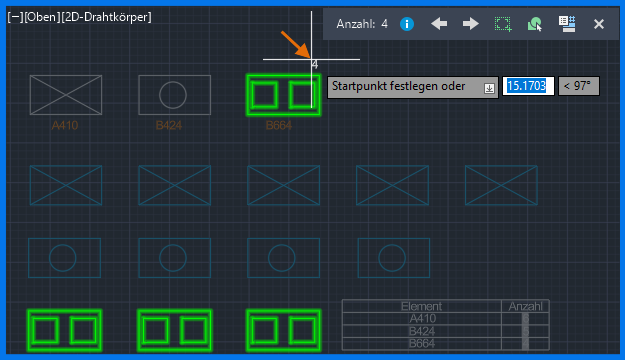
Schnellauswahl (AutoCAD 2000 und höher)
Wenn Sie mit AutoCAD 2021 oder früheren Versionen arbeiten, ist die Schnellauswahl ein weiteres leistungsstarkes Werkzeug, das zur Optimierung der Objektauswahl in einer Zeichnung dient. Damit können Sie Objekte basierend auf gemeinsamen Eigenschaften wie Objekttyp, Farbe oder Layer filtern und auswählen.
In den folgenden Übungen führen wir Sie durch eine Reihe von Aufgaben mit der Schnellauswahl zum Zählen von Blöcken in der Zeichnung.
Blöcke nach Namen zählen
- Klicken Sie auf Registerkarte Start
 Gruppe Dienstprogramme
Gruppe Dienstprogramme Schnellauswahl. Finden
Schnellauswahl. Finden
Geben Sie alternativ in der Befehlszeile SAuswahl ein.
- Wählen Sie im Dialogfeld Schnellauswahl die Option Blockreferenz, und wählen Sie A410 in der Liste aus, zusammen mit den anderen Werten, wie unten gezeigt.
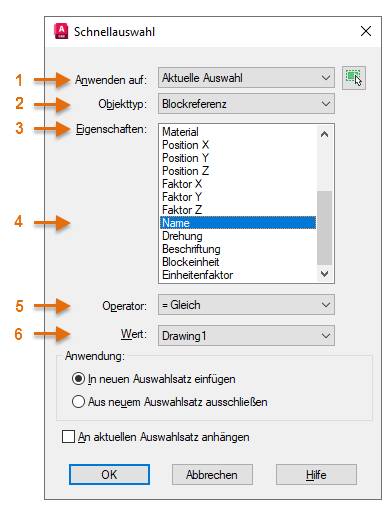
- Klicken Sie auf OK.
Die angegebenen Blöcke sind nun ausgewählt und in einem neuen Auswahlsatz enthalten. Eine genaue Anzahl der angegebenen Blöcke wird im Befehlsfenster angezeigt.
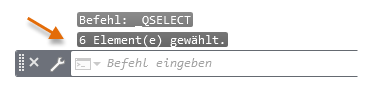
- Drücken Sie ESC, um die aktuelle Auswahl aufzuheben.
Zählen von Blöcken mit Platzhalter-Angaben
Manchmal müssen Sie Blöcke mit einem allgemeinen Namensmuster zählen. Die am häufigsten verwendeten Platzhalter sind „?“ für ein einzelnes Zeichen und * für eine beliebige Anzahl von Zeichen. So können Sie beispielsweise alle mit dem Buchstaben B beginnende Blöcke mit B* suchen, und alle Blöcke, deren zweites Zeichen 4 lautet, mit ?4* suchen.
- Starten Sie den Befehl SAUSWAHL erneut, dieses Mal unter Angabe eines Platzhaltervergleichs mit dem Wert B* wie unten gezeigt, und klicken Sie auf OK.
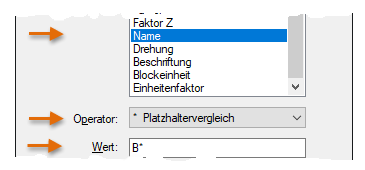
Alle mit B beginnenden Blöcke werden ausgewählt, wie unten gezeigt.
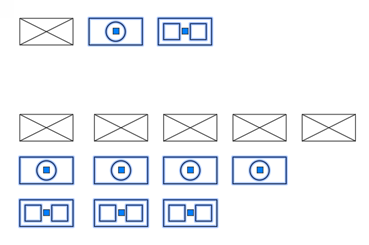
Erneut wird eine genaue Anzahl angezeigt.
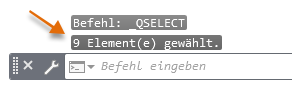
- Drücken Sie ESC, um die aktuelle Auswahl aufzuheben, und wiederholen Sie den Vorgang, dieses Mal jedoch mit ?4* im Feld Wert, und klicken Sie auf OK.

Alle Instanzen der Blöcke A410 und B464 werden ausgewählt, und es wird eine genaue Anzahl im Befehlsfenster angezeigt.
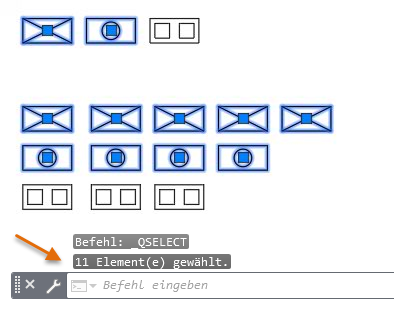
Zählen von Blöcken auf einem Layer
Führen Sie zum Zählen aller Blöcke auf einem bestimmten Layer die folgenden Schritte aus:
- Starten Sie den Befehl SAUSWAHL.
- Legen Sie Layer fest, wählen Sie 001 abc als den Wert Layer, und klicken Sie auf OK.
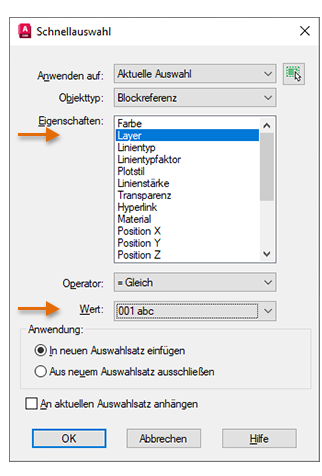
Alle Blöcke auf dem Layer 001 abc werden einem neuen Auswahlsatz hinzugefügt und die Blockanzahl wird angezeigt.
- Heben Sie die aktuelle Auswahl noch nicht auf. Sie benötigen die ausgewählten Blöcke für die nächsten Schritte.
Einschränken einer Auswahl
An dieser Stelle fragen Sie sich wahrscheinlich, wie Sie die Auswahl anhand mehrerer Kriterien einschränken können. Wie können Sie beispielsweise alle Instanzen von Block A410 auf Layer 001 abc zählen?
Dafür gibt es eine einfache Methode.
- Starten Sie den Befehl SAUSWAHL.
Zurzeit sind alle Blöcke auf Layer 001 abc ausgewählt. Beachten Sie, dass das Feld Anwenden auf automatisch zu Aktuelle Auswahl gewechselt ist, wie unten gezeigt.
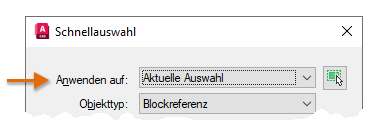
Dies bedeutet, dass nur der aktuelle Auswahlsatz verwendet wird und nicht die gesamte Zeichnung.
- Wählen Sie als Nächstes Name und dann Block A410, und klicken Sie auf OK.
Es werden (nur) alle Blöcke A410 (nur) auf Layer 001 abc ausgewählt. Mit einem beliebigen Auswahlsatz können Sie den Befehl SAUSWAHL wiederholen, um die Auswahl weiter einzugrenzen.
Sie können dabei mit einem manuell festgelegten Auswahlsatz eines Teils des Zeichenbereichs beginnen und mit mehreren aufeinanderfolgenden Schnellauswahl-Vorgängen weiter filtern.
Die Schnellauswahl bietet nicht nur eine schnelle Methode zum Zählen angegebener Blöcke, sondern eignet sich auch für viele andere Aufgaben beim Auswählen von Objekten. Sie können beispielsweise mit der Schnellauswahl folgende Vorgänge ausführen:
- Auswählen eines untergeordneten Satzes von Objekten auf einem Layer und Zuweisen zu einem anderen Layer
- Auswählen aller Bemaßungsobjekte unabhängig vom Layer und Ändern deren Farbe
- Identifizieren von geometrischen Objekten mit Z-Koordinaten ungleich 0 und Festlegen deren Z-Koordinaten auf 0
Es gibt in AutoCAD auch andere Methoden zum Zählen von Blöcken, allerdings kann die Schnellauswahl aufgrund ihrer Flexibilität auf eine Vielzahl anderer Aufgaben angewendet werden.
Zusammenfassung
Die Funktionen Anzahl und Schnellauswahl in AutoCAD vereinfachen das Zählen von Blöcken in einer Zeichnung. Sie helfen Ihnen dabei, Blöcke effizienter zu erkennen, auszuwählen und zu verwalten.
Zugehörige Befehle und Systemvariablen
| Befehl | Beschreibung |
|---|---|
| ANZAHL | Zählt die Instanzen des ausgewählten Objekts in der Zeichnung und markiert sie. |
| ZÄHLBEREICH | Definiert den Bereich, der zum Zählen der Instanzen eines Objekts oder Blocks verwendet werden soll. |
| ZÄHLFELD | Erstellt ein Feld, das auf den Wert der aktuellen Zählung eingestellt ist. |
| ZÄHLERLISTE | Öffnet die Palette Anzahl, in der die gezählten Blöcke angezeigt und verwaltet werden können. |
| ZÄHLTABELLE | Fügt eine Tabelle mit den Blocknamen und der entsprechenden Anzahl der einzelnen Blöcke in die Zeichnung ein. |
| SAUSWAHL | Erstellt einen Auswahlsatz anhand von Filterkriterien. |
| ANZWÄHLEN | Sucht nach allen Objekten in der aktuellen Zählung, die mit den Eigenschaften der ausgewählten Objekte übereinstimmen, und fügt diese zum Auswahlsatz hinzu. |
| SELECTSIMILAR | Sucht nach allen Objekten in der aktuellen Zeichnung, die mit den Eigenschaften der ausgewählten Objekte übereinstimmen, und fügt diese zum Auswahlsatz hinzu. |
| Systemvariable | Beschreibung | Vorgabewert | Gespeichert in |
|---|---|---|---|
| COUNTCHECK | Steuert die Fehlertypen, die bei der Zählung geprüft werden sollen. | 2 | Registrierung |
| COUNTCOLOR | Legt die Hervorhebungsfarbe für Objekte bei einer Zählung fest. | 3 | Registrierung |
| COUNTERRORCOLOR | Legt die Hervorhebungsfarbe für Objekte fest, die zu potenziellen Fehlern bei einer Zählung führen können. | 1 | Registrierung |